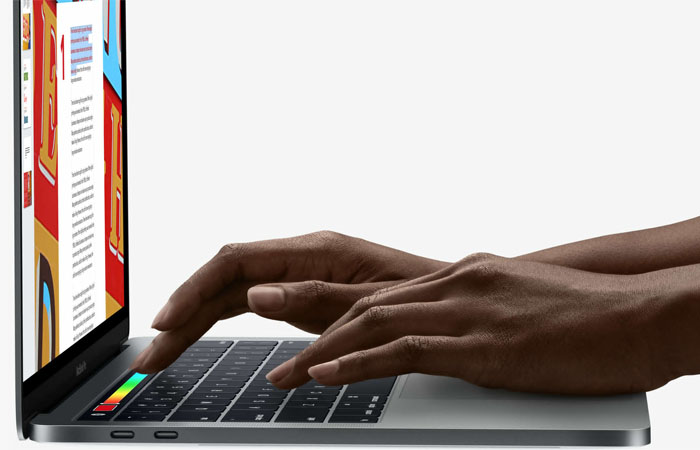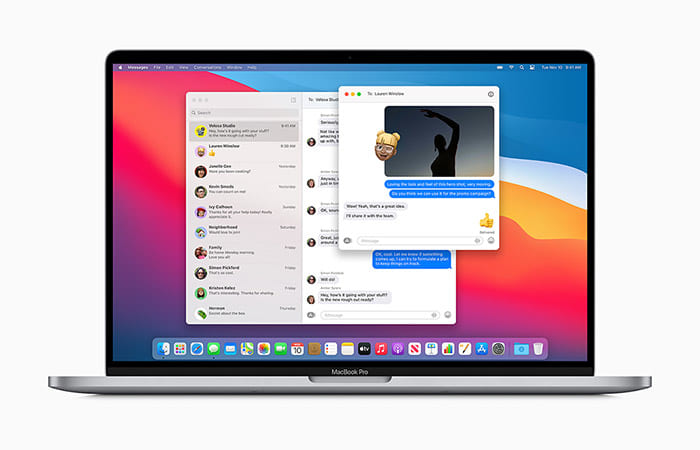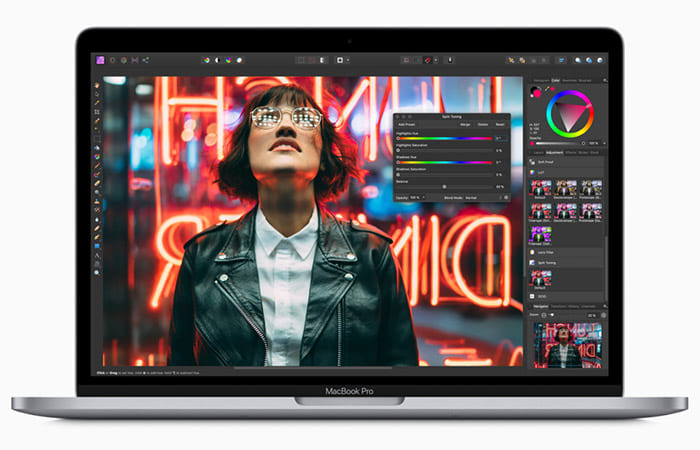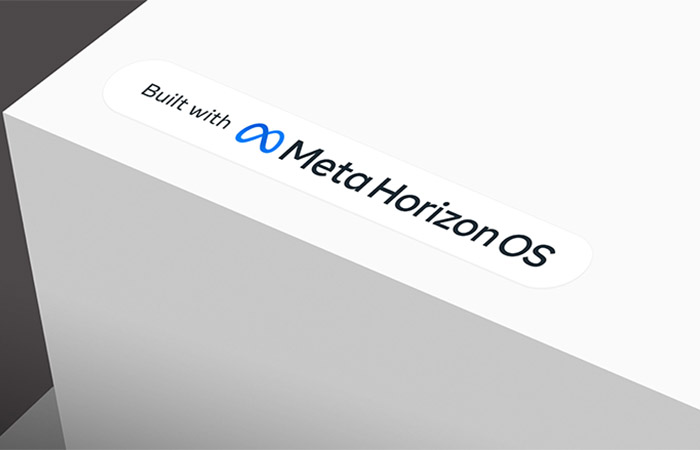애플이 4년 만에 성능을 대폭 향상시킨 맥북프로를 공개했습니다.
애플이 4년 만에 성능을 대폭 향상시킨 맥북프로를 공개했습니다.
지난 2012년 레티나 디스플레이를 추가한 이후 별다른 변화가 없었던 루머대로 신형 맥북프로는 물리적인 기능 키를 대신해 앱에 따라 기능을 바꿀 수 있는 터치바가 탑재됐습니다. 두께와 무게가 줄고, 프로세서와 그래픽칩이 업그레이드되면서 이전보다 더 가볍고 빨라졌습니다. 또, 터치바 오른쪽 끝에는 터치 ID가 탑재되어 있어 이제는 비밀번호를 입력하지 않고 지문 인식만으로 잠금을 해제할 수 있고, 이를 통해 애플페이 결제를 할 수도 있습니다.
성능에 걸쳐 휴대성과 입력 방식에 이르기까지 그야말로 여러 부분에서 개선이 이루어졌습니다. 하지만 이전 세대보다 불편해지거나 아예 없어진 것도 있습니다. 3.5mm 헤드폰 잭은 살아 남았지만 모든 단자가 USB-C로 통일되면서 어댑터 없이는 기존에 사용하던 USB 주변기기를 꽂을 수도, HDMI 모니터를 연결할 수도 없습니다.
신형 맥북프로에서 사라진 것 7가지를 정리해 봤습니다.
1. 30년 전통의 시동음
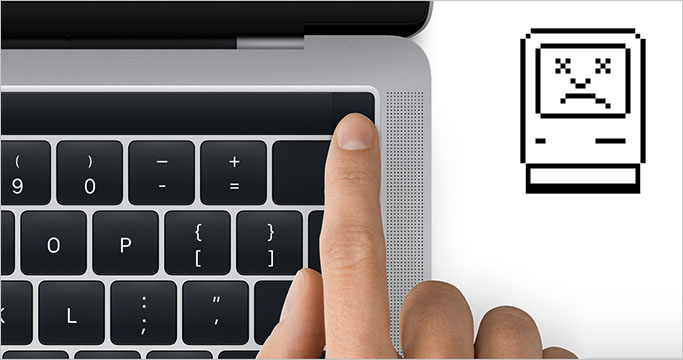 새로운 맥북프로는 전원 버튼을 눌러도 귀에 낯익은 부팅 소리가 울려 퍼지지 않습니다.
새로운 맥북프로는 전원 버튼을 눌러도 귀에 낯익은 부팅 소리가 울려 퍼지지 않습니다.
맥 시동음은 1984년 스티브 잡스가 매킨토시를 들고 나올 때부터 현재 판매되고 있는 맥에 이르기까지 30년 넘게 명맥을 이어왔습니다. 심지어 시동음에 대한 상표권을 출원할 정도로 애착을 보였는데 느닷 없이 신형 맥북프로에서 폐지된 것입니다. 이를 두고 여러 설이 난무하고 있는데 그중 가장 설득력이 있는 것은 신형 맥북프로는 전원 어댑터를 연결하거나 LCD 덮개만 열면 부팅되기 때문이라고 합니다.
*업데이트: 반영구적이지만 시동음을 부활시키는 방법이 발견됐습니다.
2. 물리적인 기능키와 ESC 키
 소문대로 신형 맥북프로는 기능키가 있던 자리에 OLED 터치 패널이 자리잡고 있습니다.
소문대로 신형 맥북프로는 기능키가 있던 자리에 OLED 터치 패널이 자리잡고 있습니다.
기존에 기능키를 통해 할 수 있었던 일, 예를 들어 화면 밝기와 볼륨, 기타 시스템 제어 기능을 보여주며, 사용하는 앱에 따라 키 자체의 형태와 기능이 카멜레온처럼 변신합니다. 이전처럼 터치바를 기능키처럼 쓰고 싶을 때는 키보드 왼쪽 하단에 달린 펑션(Fn) 키를 길게 누르면F1, F2 등의 키들이 나타나게 됩니다. 타치바에 ESC키 역할을 하는 버튼도 달려 있는데, 물리적인 키보드와 조금 다른 곳에 위치해 있어서 익숙해지기까지 어느 정도의 연습과 노력이 필요하다는 단점이 있습니다.
애플도 이런 부분을 감안해 macOS 시에라에서 esc 키를 다른 키에 매핑할 수 있도록 설정을 제공하고 있습니다. 시스템 환경설정의 키보드 패널에서 우측 하단 ‘보조키…’를 버튼을 누르면 커맨드∙캡스락∙컨트롤∙옵션 등의 수식키에 ESC 키를 할당할 수 있습니다. 또한 애플은, 터치바가 탑재되지 않은 13인치 모델에 기능키를 남겨 놓았습니다.
3. USB 타입A
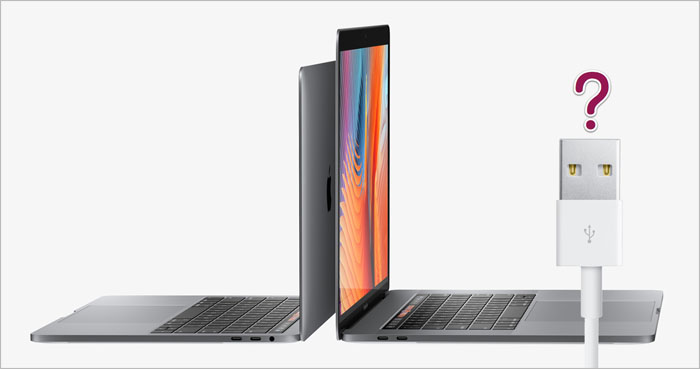 신형 맥북프로는 모든 데이터 입출력 단자가 USB-C로 통일됐습니다.
신형 맥북프로는 모든 데이터 입출력 단자가 USB-C로 통일됐습니다.
모든 단자가 USB-C로 통합되면서 외장 모니터에 화면을 출력함과 동시에 배터리 충전을 할 수 있게 되며, 어디에 무엇을 꽂아야 할지 고민할 필요가 없어졌습니다. 앞뒤 구분 없이 연결할 수 있어 편리하지만 변환젠더 없이는 기존 액세서리를 활용하지 못한다는 점이 아쉬움으로 지적되고 있습니다. 심지어 아이폰 충전조차 어려워졌습니다.
그나마 다행인점은 예전에 비해 USB-C-USB 어댑터가 상당히 저렴해 졌고, 동기화나 백업을 위해 아이폰을 맥북프로와 반드시 연결할 필요가 없어졌다는 점입니다. 하지만 맥북프로를 아이폰 충전기로 사용할 사람은 어댑터를 꼭 함께 휴대하시기 바랍니다. USB-C-USB 변환 젠더는 국내 오픈마켓을 통해 3천원 안팎의 가격에 쉽게 구매할 수 있습니다.
4. HDMI 단자

* 사진: Kārlis Dambrāns via Flickr
맥에 달린 HDMI 단자를 사용해 모니터나 TV를 연결하는 사용자들에게도 청천벽력 같은 소식이 떨어졌습니다.
신형 맥북프로는 HDMI 단자가 없기 떄문에 외부 모니터를 연결하려면 USB-C를 HDMI로 변환하는 커넥터를 따로 구매해야 합니다. 애플 스토어에서 89,000원에 판매 중인 ‘USB-C 디지털 AV 멀티포트 어댑터’를 장만하는 방법도 있지만, USB-C-HDMI 젠더로 충분하다면 국내 오픈마켓을 통해 2만원대에 구매할 수 있습니다.
5. 빛나는 애플 로고

* 사진: Cult of Mac
새 맥북프로에선 상판의 애플 로고에 불이 들어오지 않습니다.
애플 로고를 덮고 있던 반투명 플라스틱이 12인치 맥북과 아이폰처럼 금속 소재로 대체됐기 때문입니다. 스티브 잡스가 알면 무덤에서 벌떡 일어날 지 모르겠지만, 사실 빛이 난다는 것 외에 특별한 장점은 없었습니다. 애플이 사용자의 맥북을 광고판처럼 활용한다는 지적도 있었습니다. 물론 맥북의 트레이드 마크로 오랜 시간 맥 유저와 함께 했기 때문에 맥을 오래 사용했다면 실망이 클지도 모르겠습니다. 저도 그 중 하나입니다.
6. MagSafe 커넥터

* 사진: gordon mei via Flickr
지난해 출시한 12인치 맥북에 이어 신형 맥북프로에서도 맥세이프 커넥터가 없어졌습니다.
2006년 이후 맥북프로와 맥북에어에서 사용된 맥세이프 커넥터는 빛나는 애플 로고, 부팅음과 맥북의 심볼 같은 존재였습니다. 맥세이프 커넥터는 자석에 의해 본체와 연결되며, 외부에서 힘이 가해지면 쉽게 분리 구조로 되어 있어서 전원 코드가 발에 걸려 본체를 낙하시키는 것으로부터 마음의 평화를 얻을 수 있었습니다. 하지만 USB-C 채용과 함께 맥북프로에서 자취를 감추었습니다.
물론 좋아진 점도 있습니다. 맥세이프 커넥터와 케이블 사이가 구부러지고 꺾이면서 피복이 벗겨지거나 케이블이 단선되면 충전기를 통째로 교체해야 했습니다. 하지만 USB-C 충전기는 케이블만 바꾸면 되기 때문에 비용이 적게 들고 오랫동안 사용할 수 있다는 장점이 있습니다. 또 USB-C는 앞뒤 구분없이 자유롭게 연결할 수 있고, 본체 좌우 아무 단자에나 꽂을 수 있다는 것도 장점입니다.
다만 케이블을 옆으로 잡아당기면 본체가 딸려오기 때문에 신형 맥북프로를 구매할 분은 발에 케이블이 걸리지 않도록 조심 또 조심하셔야겠습니다.
7. SD 카드 슬롯

* 사진: Ken Shimoda via Flickr
신형 맥북프로는 SD 카드 슬롯도 제거됐습니다.
디지털 카메라에서 사진이나 영상을 옮기려면 USB 케이블로 맥과 카메라를 직접 연결하거나 카드 리더기를 따로 장만해야 합니다. 또한, 맥북프로의 SD 카드 슬롯 규격에 맞춰 제작된 ‘니프티 미니드라이브(Nifty MiniDrive)’나 트랜센드의 ‘젯드라이브 라이트(JetDrive Lite)’ 같은 메모리 확장 카드도 사용할 수 없게 됐습니다. 저장장치 업그레이드가 어려운 맥북프로에 있어 단비 같은 존재였는데 이제 신형 맥북프로를 구매할 사람은 저장장치 용량 선택에도 좀 더 신중할 필요가 있습니다.
참조
• Apple.com – MacBook Pro 제품 사양
관련 글
• 애플, 신형 맥북프로에서 30년 전통 ‘부팅음’ 폐지
• 신형 맥북프로, 아이폰 연결하려면 어댑터 별도 구매 필수
• 신형 맥북프로에 장착된 ‘터치바’ 부트캠프 윈도우에선 표준 ‘기능키’로 작동
• 애플, 신형 맥북프로와 함께 ‘썬더볼트3(USB-C)-썬더볼트2 어댑터’ 출시